
في هذه المراجعة - أفضل محرري فيديو للمحررين لهواتف Android والأجهزة اللوحية، كل شيء باللغة الروسية ومع إمكانية الاستخدام المجاني (مجاني تماما، والبعض الآخر لديه بعض القيود المذكورة أيضا). قد يكون ذلك مثيرا للاهتمام أيضا: أفضل تعديلات فيديو مجانية للكمبيوتر والكمبيوتر المحمول.
- أدوبي بريمير راش.
- بسرعة.
- inshot و youcut.
- قطع لطيف.
- kinemaster.
- PowerDirector.
- vivacut.
أدوبي بريمير راش.
إذا كنت تستخدم بنشاط المنتجات من Adobe، وخاصة إذا كان لديك اشتراك سحابي إبداعي، فقد يكون لديك محرر فيديو Android الأكثر ملاءمة لك أدوبي بريمير راش. وبعد لغة واجهة الروسية الحالية، وليس جميع وظائف، هي خيارات لالتتر والآثار المتاحة في نسخة مجانية.
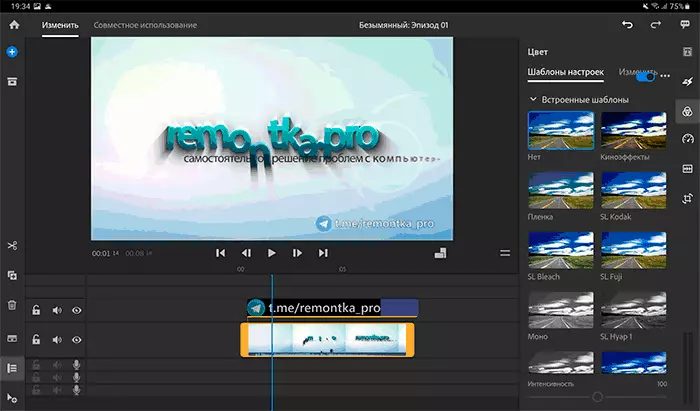
من محرري الفيديو اختبار Android، بدا لي Adobe Premiere Rush لي الأكثر ملاءمة للاستخدام والأكثر وظيفية، هناك الكثير هنا:
- عمل بسيط مع العديد من المسارات الصوتية والفيديو.
- تنفيذ ممتاز مع المتدربين ومجموعة من العناوين الجاهزة (محدودة في الإصدار المجاني).
- مجموعة جيدة من التأثيرات والانتقال، والعمل المريح معهم.

أنا يمكن أن يكون متحيزا (منذ يمكنني استخدام برنامج Adobe Premiere Pro على الكمبيوتر)، ولكن منطق العمل والوظائف بدا لي تنفيذها بشكل جيد. وبالإضافة إلى ذلك، ل Premiere راش سوف تجد بسهولة تدريب أشرطة الفيديو على يوتيوب (حتى لو كان هو شريط فيديو لرئيس تحرير النسخة PC، يمكنك أن تبحث بأمان: أنه يختلف قليلا من الجوال).
ولكن هناك عيوب:
- عمل غير مستقر. الفرامل في بعض اللحظات التي لا تتوقع (والتي لا تتكرر في محررين آخرين بنفس الإجراءات). ومع ذلك، فمن الممكن أن يرتبط هذا بطريقة أو بأخرى مع قرص بلدي - علامة سامسونج غالاكسي S7، كما هو الحال في رد حول البرنامج ويلاحظ مشاكل مماثلة من المستخدمين الآخرين مع نفس الجهاز.
- إعدادات تصدير الفيديو المزاجية (يتم تنفيذ الصادرات في علامة التبويب "مشاركة في حالة البحث".
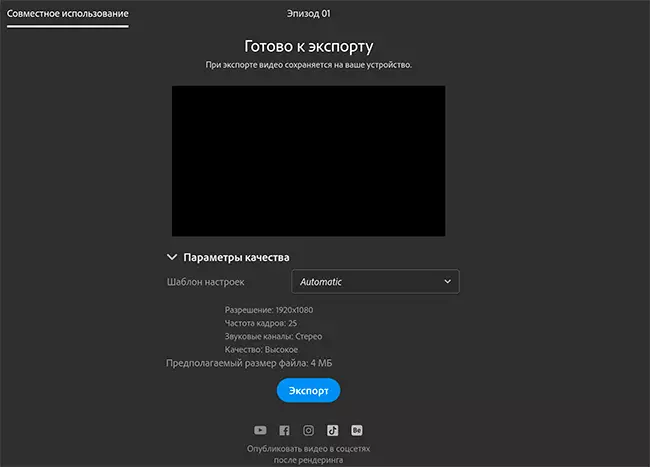
ونتيجة لذلك - وأوصى تحاول إذا كنت بحاجة إلى شيء مماثل لتحرير الفيديو البرمجة خطيرة على الروبوت. تحميل Adobe Premiere Rush يمكن أن يكون من Play Market - https://play.google.com/store/apps/details؟id=com.adobe.premiererush.video
بسرعة.
مجانا بالكامل (بدون قيود) محرر الفيديو السريع. GoPro ليست مناسبة فقط لكاميرات الشركة المصنعة، ولكنها تجعل من السهل جدا إنشاء بكرات من أي من مقاطع الفيديو الخاصة بك على هاتفك أو جهازك اللوحي. اللغة الروسية واجهة في المخزون.
خيارات وربما كان أسهل من تحرير الفيديو المعروضة في الاستعراض. بشكل عام، تحرير الفيديو يتكون من الخطوات التالية:
- انقر فوق "إنشاء شريط فيديو" على الشاشة الرئيسية وإضافة ملفات الصور ومقاطع الفيديو التي تخطط لاستخدام.
- في حال التي يتم إضافتها ملف أكثر من مصدر واحد، وسوف يطلب منك تهيئة مقدمة النص المتحرك للفيديو.
- بعد ذلك، سيتم connounced جميع الملفات في فيديو واحد، والتي يمكنك تغيير نسبة الارتفاع الجانب، إضافة تأثيرات (ينطبق على جميع مقاطع الفيديو) وتنفيذ إجراءات أخرى.
- لتغيير ترتيب الفيديو المضافة وإعداداتها على حدة، اضغط على زر تحرير (مع صورة قلم رصاص).

- بعد ذلك، عند اختيار بكرات التي تحتاج إليها، يمكنك تنفيذ الإجراءات اللازمة عليها - الانتقال إلى وظائف أخرى على جدول زمني (عقد الصورة المصغرة للفيديو، السحب)، وتقليم، وتحول، إضافة تأثيرات، سرعة التغيير، وتحديد أو تعطيل الموسيقى و اخرين.

- عند الانتهاء من تحرير، وهو ما يكفي للخروج من وضع الفيديو تحرير (الصليب على اليسار أعلاه)، انقر على زر التصدير وحدد حفظ الخيار: حصة الملف، وتقاسم الارتباط أو حفظها دون نشر - مع أي خيار، كما سيتم حفظ ملف فيديو الجاهزة على الجهاز.
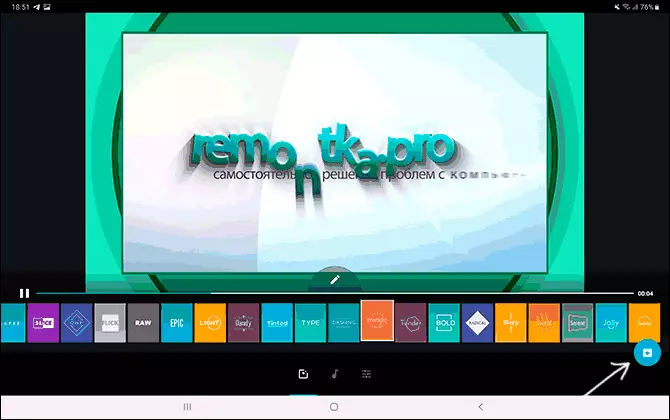
خيارات لتغيير المعلمات الفيديو في الإخراج ليس كثيرا، لكنها موجودة في إعدادات الفيديو المحرر:
يمكنك تمكين سي دي مقاطع التسلق، ونوعية الفيديو توسيع وتشغيل 60 معدل الإطار FPS.
- المزايا: مجانا بالكامل دون قيود.
- العيوب: لا يوجد العديد من الوظائف المتاحة في التعديلات الفيديو وغيرها. في رأيي، لا أنجح (على أي حال، عند أول استخدام) منطق تحرير الفيديو.
تحميل حر محرر الفيديو السريع لالروبوت يمكنك من متجر سوق اللعب - https://play.google.com/store/apps/details؟id=com.stupeflix.replay
Inshot وYoucut.
فيديو محرر Inshot وأود أن تميز كما بسيطة (ولكن فعالة جدا) أداة لفيديو عملية بسرعة للشبكات الاجتماعية - إينستاجرام، Tiktok أو حيث لا يزال هناك اليوم فمن المعتاد أن مرحلة ما بعد الفيديو. التطبيق في روسيا، مما يحد من الأكاذيب النسخة المجانية في حقيقة أن بعض الآثار، والتحولات، والملصقات، وخيارات التصميم النص غير متوفرة.

ولكن حتى حقيقة أن هناك في الأوراق المالية مع ما يكفي على الأرجح لمعظم المهام. من مريحة (بالإضافة إلى الآثار، والتتر، والتحولات، تراكب النص، رمز تعبيري الرسوم المتحركة وغيرها من العناصر) - عمل مناسب مع نسب الفيديو، تولي اهتماما إلى الصورة أدناه:

في اثنين من النقرات، يمكنك اختيار علاقة اللازمة لنشر في خدمة معينة، تكوين سلوك الخلفية (على سبيل المثال، وملء المناطق السوداء من الفيديو واضح، أي صورة أو أي شيء آخر).
إذا مهمتك هي بسرعة ودون التعلم الزائد لنشر أشرطة الفيديو التي تم تحريرها على شبكة الإنترنت (بما في ذلك يضاعف من الفيديو متعددة وصور)، يمكن أن يكون Inshot اختيار ممتاز. محرر الفيديو هو متاح في السوق اللعب - https://play.google.com/store/apps/details؟id=com.camerasideas.Instashot
السبب أنا وضعت محرر الفيديو الروبوت آخر - انت قطعت. نفس القسم الفرعي هو أن هذه Inshot استنساخ (المطور هو أيضا نفس الشيء). في الصورة، يمكنك التأكد من حوله.
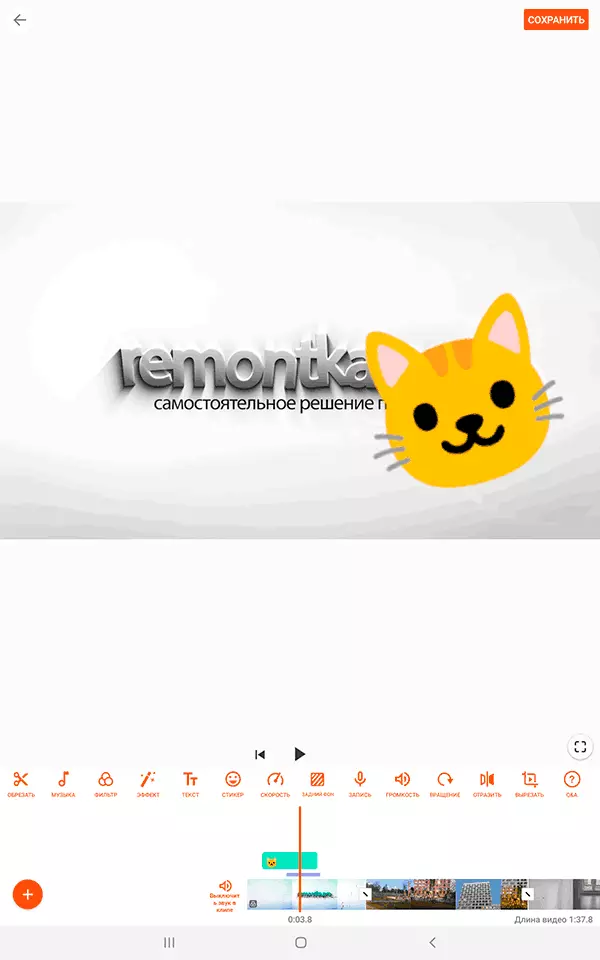
من حيث تحرير الفيديو، واجهة والميزات المتوفرة، كل شيء هو نفسه، وعلى أي حال أنا لا يمكن أن تجد الاختلافات (ولكن لم أكن مقارنة قائمة الآثار المتاحة والعناصر الأخرى في المكتبات، وأنا أعترف أنه قد تختلف). الفرق واضح فقط هو INSHOT، بالإضافة إلى تحرير الفيديو، يسمح لك العمل بشكل منفصل مع صورة، على سبيل المثال، لإنشاء مجمعة، وليس هناك أحد في YouCut. إذا كنت ترغب في ذلك، يمكنك تحميل محرر الفيديو YouCut من مخزن الرسمية تطبيقات Google - https://play.google.com/store/apps/details؟id=com.camerasideas.trimmer
قطع لطيف.
محرر الفيديو قص لطيف. يبدو لي غريبة جدا وغير شائع في تنفيذ الإجراءات اللازمة لتحرير الفيديو، ولكن لنفهم بسهولة، وهناك مطالبات والأمثلة الجاهزة للمشاريع لدراسة، ومن التطبيق الذي يمكن أن تذهب إلى كتاب عن المسؤول على شبكة الإنترنت، واجهة باللغة الروسية.
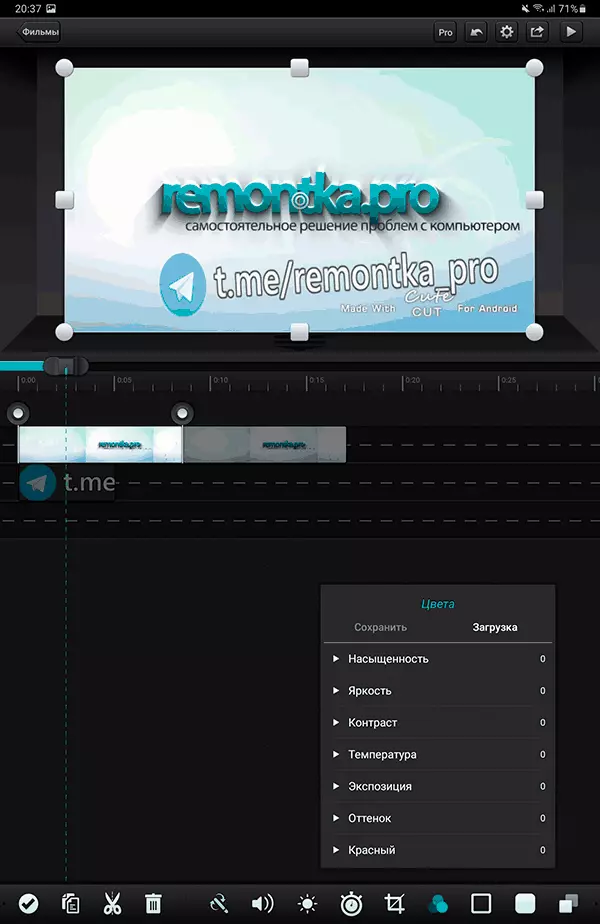
في محرر سوف تجد كل ما تحتاجه: تنسيب وحدات (الفيديو والصور والصوت والنصوص) على مجموعة من المسارات، أدوات تصحيح الألوان، والتحولات، ومراقبة الشفافية والحجم وتناوب الفيديو وغيرها الكثير.
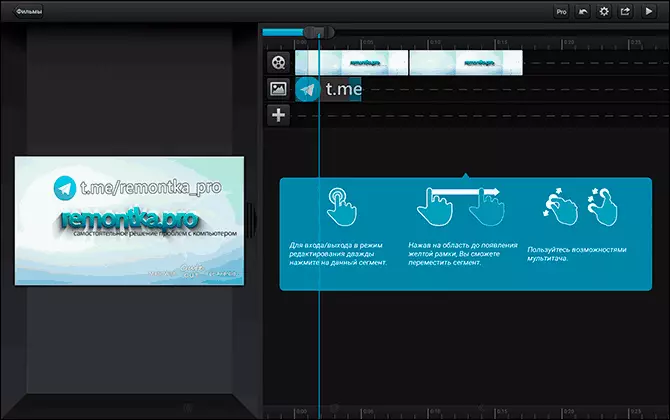
تقييد نسخة مجانية - تماما علامة مائية كبيرة قص لطيف في الزاوية اليمنى السفلى من تصدير الفيديو. ولكن، على أي حال، وأوصى تحاول: يبدو أن تطبيق بالنسبة لي حتى وظيفية تماما أنه يمكن تنفيذ أي ما يقرب من الأفكار لخلق الفيديو الخاص بك. لطيف الصفحة قص في اللعب السوق: https://play.google.com/store/apps/details؟id=com.mobivio.android.cutecut
kinemaster.
kinemaster. - محرر الفيديو الرائع للهاتف أندرويد أو قرص، التي لها تاريخ طويل، ومدروس والسهل السيطرة على واجهة كل ما قد تحتاج من مثل هذا الطلب: بدء مع إضافة بسيطة من الآثار، والملصقات، والنصوص، وتنتهي مع العمل مع مسارات متعددة والعمل مع الصوت (صوت بلان من الفيديو، والمعادل، تغيير الصوت وغيره)، دعم Chromaeia وكلمات البحث: في هذه الحالة، كل شيء يعمل بشكل سريع جدا.
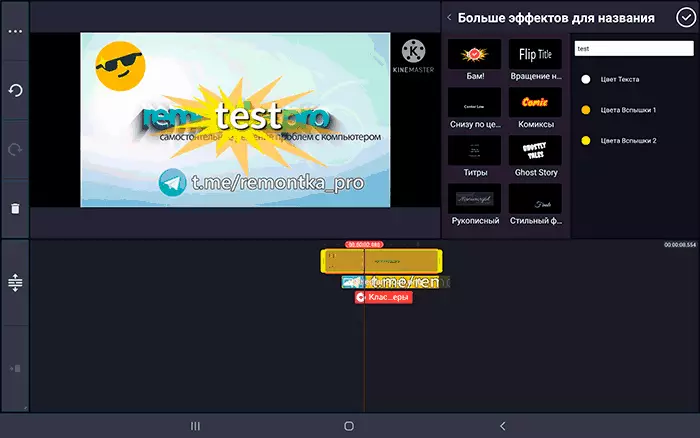
قيود الإصدار المجاني - شعار Kinemaster في الزاوية اليمنى العليا، عدم الوصول إلى العديد من التأثيرات والعديد من العناصر والعناصر الأخرى، قيود جودة الفيديو المصدرة (Full HD 30 FPS في الإصدار المجاني وما يصل إلى 4K في نسخة متميزة).
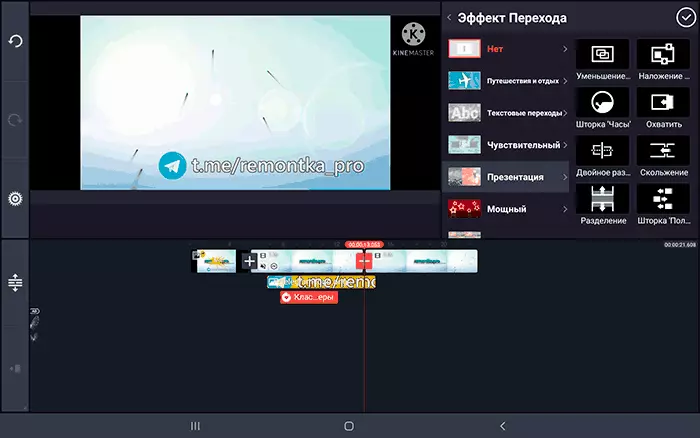
الصفحة الرسمية للنسخة المجانية من Kinemaster في سوق اللعب - https://play.google.com/store/apps/details؟id=com.nexstreaming.app.kinemasterfree
PowerDirector.
PowerDiector. من قبل مجموعة من الخصائص، يمكنك مقارنة مع محرر الفيديو السابق: فإنه يمكن أيضا استخدامها على حد سواء لحمام بسيط مع الفيديو مع منشور لاحق من الفيديو على شبكة الإنترنت، والعمل الجاد جدا في تركيب الفيديو على الروبوت.
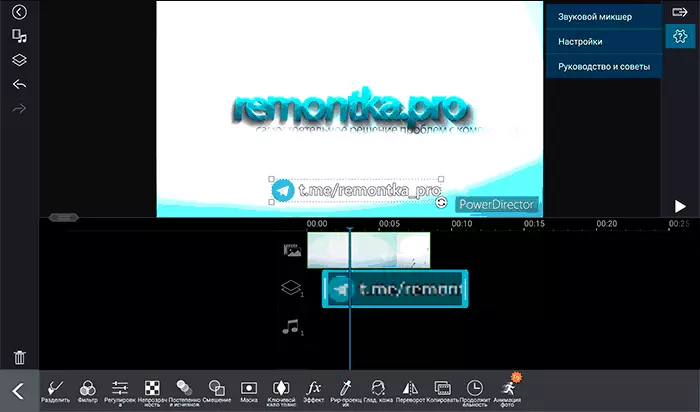
من المثير للاهتمام - وظيفة الفيديو الاستقرار (لا تتوفر مجانا) والأشخاص وإعادة لمس التلقائي، فضلا عن توافر مساعدة جيدة استخدام التطبيق.
القيود المفروضة على نسخة مجانية هي تقريبا نفسها كما في Kinemaster، وهناك أيضا علامة مائية، ولكن: في دايريكتور، يمكنك تصدير الفيديو في 4K أو كاملة HD 60 FPS حتى في الإصدار المجاني: إذا قمت بتحديد هذا البند في تقديم ل الفيديو تقديم، ومن ثم يرفض حيازة ترخيص، سيتم عرض لتصدير بالتنسيق المحدد بعد مشاهدة الإعلان.
تحميل محرر دايريكتور الفيديو هنا: https://play.google.com/store/apps/details؟id=com.cyberlink.powerdirector.dra140225_01
vivacut.
ومحرر الفيديو الأخير في المراجعة - vivacut. وبعد يشبه إلى حد كبير Inshot و UKCET تمت مناقشتها أعلاه، ولكن ليس استنساخا وبعد الاعتبار السطحي، يبدو الأمر أكثر وظيفية، في حين تبقى بسيطة للغاية، وإذا كان هناك شيء غير واضح - يمكنك النقر فوق الارتباط "التدريب" في التطبيق نفسه للحصول على راحة.

أقنعة، والرسوم المتحركة على الموظفين الرئيسيين والكروم والأشياء القياسية، مثل التحولات، وتقليم، والمنعطفات، ويتم دعم أكثر.
القيود المفروضة على الإصدار المجاني تقريبا نفسها في كل مكان - الشعار على الفيديو المصدر، وعدم الوصول إلى بعض تنسيقات الفيديو والآثار والعناصر الجاهزة لإضافتها إلى بكراتك. ولكن من الممكن استخدام النتائج والحصول على نتائج جيدة. يمكنك تحميل vivact من اللعب السوق - https://play.google.com/store/apps/details؟id=com.VideoEditorPro.android
آمل بين تطبيقات Android، ستجد شيئا مناسبا لتحرير أهدافك وتحرير الفيديو على نظام Android.
وفقط في حالة، وتذكر أنه على الهاتف الذكي أو الكمبيوتر اللوحي يمكن أن يبنى في أدوات تحرير الفيديو: على سبيل المثال، إذا كان لديك سامسونج غالاكسي، ثم فتح الفيديو في المدمج في مشغل الفيديو والضغط على "تحرير" في القائمة ، سوف يمكنك الوصول إلى بسيطة، ولكن محرر فيديو جيدة جدا مع الآثار وغيرها من الميزات، والتطبيق صور جوجل يمكن أن يكون قطع وتحقيق الاستقرار في الفيديو.
